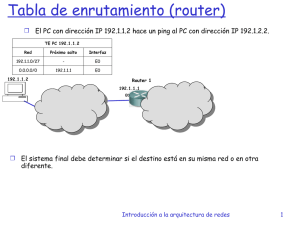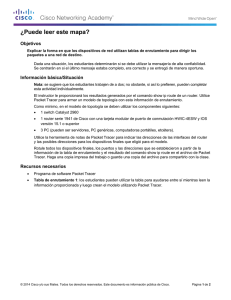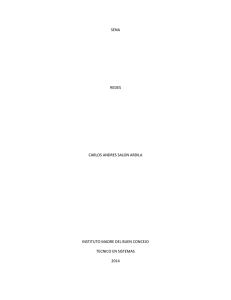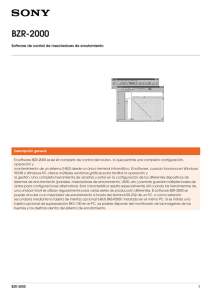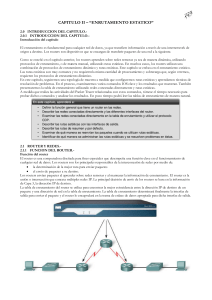Desafío de integración de habilidades: Enrutamiento de paquetes IP
Anuncio
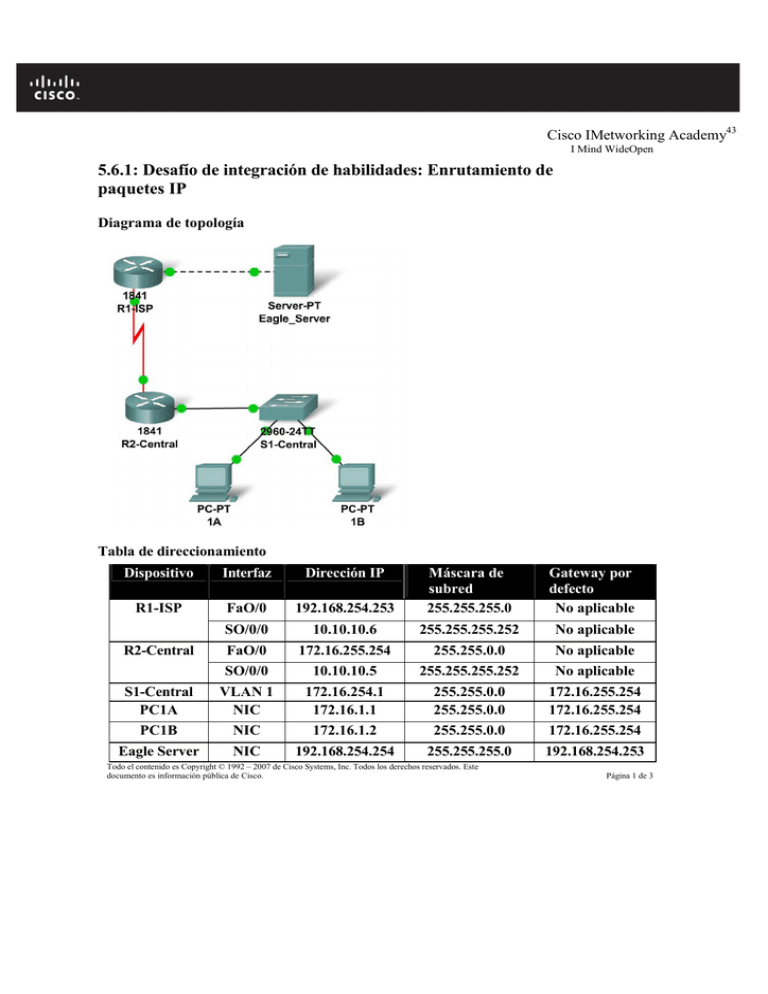
Cisco IMetworking Academy43 I Mind WideOpen 5.6.1: Desafío de integración de habilidades: Enrutamiento de paquetes IP Diagrama de topología Tabla de direccionamiento Dispositivo Interfaz Dirección IP 192.168.254.253 Máscara de subred 255.255.255.0 Gateway por defecto No aplicable R1-ISP FaO/0 SO/0/0 10.10.10.6 255.255.255.252 No aplicable FaO/0 172.16.255.254 255.255.0.0 No aplicable SO/0/0 10.10.10.5 255.255.255.252 No aplicable S1-Central PC1A VLAN 1 NIC 172.16.254.1 172.16.1.1 255.255.0.0 255.255.0.0 172.16.255.254 172.16.255.254 PC1B NIC 172.16.1.2 255.255.0.0 172.16.255.254 Eagle Server NIC 192.168.254.254 255.255.255.0 192.168.254.253 R2-Central Todo el contenido es Copyright © 1992 – 2007 de Cisco Systems, Inc. Todos los derechos reservados. Este documento es información pública de Cisco. Página 1 de 3 CCNA Exploration Aspectos básicos de redes: Capa de Red del modelo OSI 5.6.1: Desafío de integración de habilidades: Enrutamiento de paquetes IP Objetivos de aprendizaje • • • • Configurar una interfaz de router mediante GUI. Explorar una tabla de enrutamiento. Configurar una ruta estática mediante GUI. Explorar el enrutamiento de paquetes IP. Información básica A lo largo del curso, utilizará una configuración de laboratorio estándar creada a partir de PC, servidores, routers y switches reales para aprender los conceptos sobre redes. Al final de cada capítulo, desarrollará secciones cada vez más largas de esta topología en el Packet Tracer y analizará interacciones de protocolos cada vez más complejas. Ya ha estudiado una variedad de protocolos de aplicaciones, como DNS, HTTP, TFTP, DHCP y Telnet, y dos protocolos de capa de Transporte, TCP y UDP. Es posible que haya notado que independientemente de los protocolos de aplicación y de transporte utilizados, en la vista Detalles de la PDU entrante y saliente siempre están encapsulados en paquetes IP. En esta actividad, examinaremos el funcionamiento del Internet Protocol, el protocolo de la capa de Red dominante en Internet, en el contexto de un ejemplo simple de enrutamiento IP. Tarea 1: Configuración de la interfaz del router. Se observan problemas en la red del área local: PC 1A no puede acceder al Eagle Server (verifique que se encuentre en el modo de tiempo real). Es probable que haya un problema con el router. Mueva el mouse sobre el router R2-Central y observe el estado de la interfaz Fa0/0 (a qué switch está conectada). Esta interfaz debe tener una dirección IP, una máscara de subred y debe encenderse para funcionar como gateway por defecto para la LAN. Haga clic en el router R2-Central y vaya a la ficha de Configuración. Al finalizar el curso, aprenderá a utilizar la Interfaz de línea de comandos (CLI) del Sistema operativo Internetwork (IOS) de Cisco para realizar esta tarea. En este momento, la ficha Configuración es más sencilla y le permitirá concentrarse en la idea básica del enrutamiento IP. En la lista que se muestra, busque INTERFAZ, FastEthernet0/0. Agregue la dirección IP 172.16.255.254 con la máscara de subred 255.255.0.0 y encienda el puerto. Cierre la ventana del router. Verifique que la interfaz del router (puerto) funciona moviendo el mouse sobre ella. Intente alcanzar el Eagle Server. La solicitud aún falla. ¿Cuáles son algunos de los posibles motivos? Tarea 2: Examen de las rutas. Utilice la Herramienta de inspección (la lupa) para examinar la tabla de enrutamiento de R2-Central. Verá las redes conectadas directamente al router pero no hay manera de alcanzar la red del Eagle Server. Todo el contenido es Copyright © 1992 – 2007 de Cisco Systems, Inc. Todos los derechos reservados. Este documento es información pública de Cisco. Página 2 de 3 CCNA Exploration Aspectos básicos de redes: Capa de Red del modelo OSI 5.6.1: Desafío de integración de habilidades: Enrutamiento de paquetes IP Tarea 3: Configuración de una ruta mediante GUI. Haga clic en el router R2-Central y vaya a la ficha de Configuración. En la lista que se muestra, busque ENRUTAMIENTO, Estático. Configure lo que se conoce como una ruta estática predeterminada, mediante la utilización de la dirección 0.0.0.0, máscara 0.0.0.0 y el siguiente salto de 10.10.10.6 (la interfaz S0/0/0 en el router R1-ISP) y haga clic en el botón Agregar. Esta ruta se configura de modo que cualquiera sea el lugar al que estén destinados los paquete de la LAN 172.16.0.0 /16, éstos se dirigirán al router R1-ISP. En GLOBAL, Configuración, haga clic en el botón Guardar para guardar la configuración de la interfaz y la ruta que acaba de realizar en NVRAM en caso de que se encienda y apague el router. Utilice la Herramienta de inspección (la lupa) para examinar la tabla de enrutamiento de R2-Central nuevamente. Ahora deberá ver la ruta que configuró en la tabla de enrutamiento. Verifique su trabajo utilizando la evaluación con el botón Verificar resultados y la ficha Puntos de evaluación. Pruebe la conectividad, en tiempo real, mediante AGREGAR PDU SIMPLE para probar la conectividad entre la PC 1A y el Eagle Server. La PDU, un ping para un solo lanzamiento, aparecerá en la Lista de PDU creada por el usuario para su uso en el futuro también. El primer intento del ping fallará debido a que no se completaron las tablas de enrutamiento; haga doble clic en Disparar para volver a enviarlo; esta vez deberá tener éxito. Tarea 4: Examen del enrutamiento del paquete IP. Cambie a modo de simulación. Usando la PDU que creó en la Tarea 3, rastree el tramo de los paquetes desde la PC 1A hacia el Eagle Server y viceversa, usando el botón Capturar/Reenviar y examinando el contenido del paquete, ya sea haciendo clic sobre el sobre o sobre el cuadrado coloreado en la columna Información de la Lista de eventos. Reflexión ¿Qué datos puede contener un paquete IP? ¿Qué significa la frase “Se enrutó el paquete IP”? ¿Qué es una ruta? ¿En qué lugar podrían presentarse errores? FRANCISCO BELDA DIAZ DESAFIO 5.6.1: Enrutamiento de paquetes IP Utilizamos la utilidad LUPA para comprobar la configuración del SERVIDOR: Utilizamos la utilidad LUPA para comprobar la configuración de los routers: ROUTER R1-ISP Utilizamos la utilidad LUPA para comprobar la configuración de los routers: ROUTER R2-CENTRAL Realizamos la ENRUTACIÓN ESTATICA Y la comprobamos con la lupa Probamos que funciona correctamente. Enviamos una PDU Simple entre PC1A y el Servidor, siendo el resultado satisfactorio, y también lo comprobamos realizando un ping. Podemos ver en el modo Simulación, la lista completa de eventos, tras enviar el PDU desde PC1A al Server, y este volver a PC1A: PASO A PASO: PC1A al iniciar la PDU (modelo OSI) y detalles Informacion PDU en el servidor: Informacion PDU en PC1A destino: REFLEXION: ¿Qué datos puede contener un paquete IP? Contiene 3 partes: • CABECERA: Contiene las instrucciones sobre los datos que son transportados en el paquete, con la información de origen y destino. Los principales campos son: La dirección IP de destino, la dirección IP de origen, el Tiempo de vida, el Protocolo, el tipo de servicio, el desplazamiento de fragmentos y los señalizadores de control. En amarillo los principales campos IPv4 • • CARGA, CUERPO O DATOS DEL PAQUETE: Contiene Los datos a enviar de un sitio a otro COLA: Contiene una serie de bits que indican al receptor que el paquete esta correcto, mediante el chequeo de errores (CRC método más común) ¿Qué significa la frase “Se enruto el paquete IP”? Significa que el paquete IP ha sido encaminado desde un host a otro, a través de de la red, realizando lo saltos necesarios a través de los enrutadores (routers) y basándose en la interpretación de las direcciones IPs ¿Qué es una ruta? Es el camino hacia una red definidos en los routers en la tablas de enrutamiento, indicando la trayectoria desde origen a destino ¿En que lugar podrían presentarse errores? En el router y su tabla de enrutamiento, si no esta correctamente configurada se descartara el salto. Si pedimos un dato fuera de la red y la puerta de enlace esta mal, tampoco se encontrará el dato solicitado. Otros puntos serían en la conexión switch-router y en cualquier configuración IP mal realizada.